реклама
Вероятно губите много време на телефона си, вършейки първоначални задачи всеки ден. Но Android включва много автоматизирани функции, които можете да използвате, за да спестите време.
Независимо дали настройвате нов телефон с Android или искате да проверите дали вашият е оптимизиран, ето няколко автоматизирани опции за Android, които трябва да активирате за ваше удобство.
1. Автоматични актуализации на Google Play


Проблемите за актуализация на приложенията непрекъснато. Разумно е да ги инсталирате, тъй като те добавят нови функции и решават проблеми със сигурността. Но проверка за актуализации Как да изтегляте и актуализирате приложения на Android телефони и таблетиЧудите се как да изтеглите приложения на Android? Трябва да инсталирате актуализация за приложение за Android? Ето основните положения за инсталиране и актуализиране на приложения за Android. Прочетете още и да ги инсталирате през цялото време на ръка е ненужно.
Отворете Play Store и плъзнете лявото меню. Избирам Настройки
и докоснете Приложения за автоматично актуализиране. Избирам Автоматично актуализиране на приложения само през Wi-Fi за да не използвате вашите мобилни данни за актуализации.Докато сте тук, можете също да докоснете Известия и изберете да получавате известия за актуализации или когато приложенията се актуализират автоматично. Това ви позволява да знаете, че всичко работи правилно.
2. Сканиране на приложения за Google Play Protect

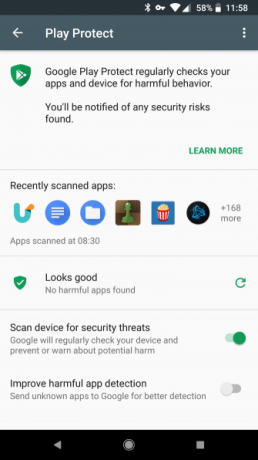
Google Protect на Google е сравнително скорошна функция, която сканира вашите приложения и телефон за вредно съдържание Как Google Play Protect прави вашите Android устройства по-сигурниМоже би сте виждали да изскача „Google Play Protect“, но какво точно е това? И как ти помага? Прочетете още . Можете да стартирате сканиране по всяко време, но е разумно да се уверите, че сте активирали автоматично сканиране.
За целта отворете Play Store. В лявото меню чукнете Играйте Защита и ще видите страницата му с настройки. Превключете плъзгача за Сканирайте устройството за заплахи за сигурността. Можете също Подобрете откриването на вредни приложения като изпращате неизвестни приложения до Google, но това не е излишно.
3. Автоматична яркост на екрана
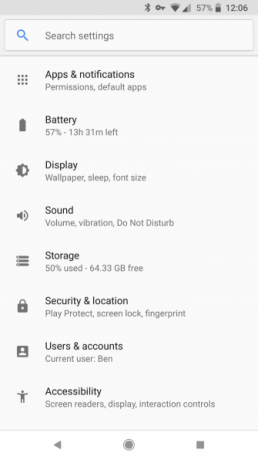
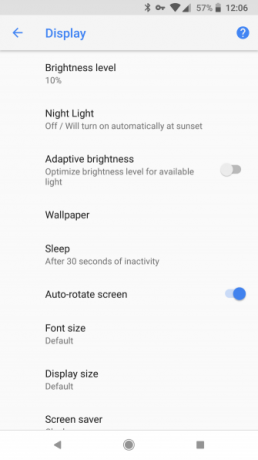
Вероятно яркостта на телефона ви никога не е напълно правилна. Включете го в тъмна стая и е толкова ярка, че ви ослепява. Но когато излезете навън, е невъзможно да видите нищо, защото екранът е твърде тъмен.
Автоматичната яркост на Android не е перфектна, но ще ви попречи да се сблъскате с яркостта толкова много. За да го активирате, отидете на Настройки> Дисплей и активирайте Адаптивна яркост.
След като бъде активирана, яркостта на вашия екран ще се промени в зависимост от това колко ярка е около вас. Или ако тази основна автоматична яркост не е достатъчна за вас, можете да опитате някой от тях Приложения за яркост на Android 5-те най-добри приложения за управление на яркостта на екрана на AndroidНеправилните настройки за яркост на екрана могат да предизвикат напрежение и умора на очите ви. Ето защо трябва да използвате някое от тези приложения за яркост на екрана на Android. Прочетете още .
4. Умен магазин за освобождаване на място
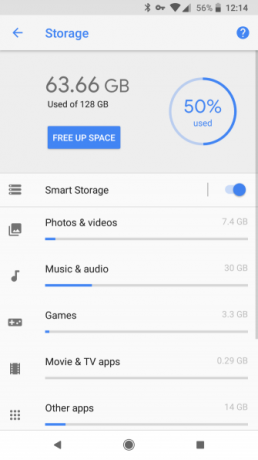
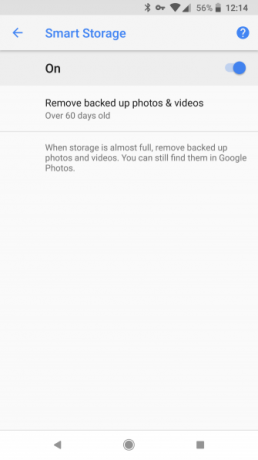
Изчерпването на свободното пространство е неудобно, тъй като намирането на стари приложения, снимки и друго съдържание за изтриване отнема време.
Но благодарение на нова функция в Android Oreo, можете автоматично да премахнете стари снимки от устройството си. Тъй като снимките често са едни от най-големите закачалки за съхранение, това може да ви попречи да виждате съобщението „Ниско съхранение“ толкова често.
За да го активирате, посетете Настройки> Съхранение и се уверете, че сте активирали Интелигентно съхранение плъзгач. Докоснете, за да изберете на колко години са снимките и видеоклиповете, които почистват: 30, 60 или 90 дни.
Комбинирано с безплатно съхранение на снимки с Google Photos Вземете безплатно неограничено съхранение на снимки и повече с Google PhotosАко не използвате тези скрити функции на Google Photos, наистина пропускате. (Съвет: Има безплатно и неограничено съхранение на снимки!) Прочетете още , можете да разтоварите всичките си снимки в облака. Това ви позволява да получите достъп до тях навсякъде, без да заемате място в телефона си.
5. Автоматично се присъединявайте към Wi-Fi мрежи
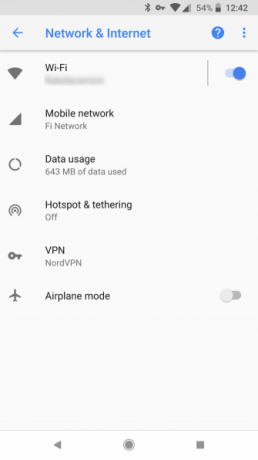

Използването на Wi-Fi ви спестява от консумация на мобилни данни, а на много места има безплатен Wi-Fi. По този начин има смисъл да обърнете настройка, така че телефонът ви да се свързва с близките Wi-Fi мрежи, когато е наличен.
Можете да го направите, като отворите Настройки> Мрежа и Интернет и подслушване Wi-Fi. Под списъка си с Wi-Fi мрежи изберете Предпочитания за Wi-Fi.
Ако активирате Включете Wi-Fi автоматично, Wi-Fi ще се активира отново, когато сте в близост до домашната си мрежа. Включи Свържете се с отворени мрежи автоматично да се присъединява към „висококачествени“ обществени мрежи.
6. Винаги включен VPN

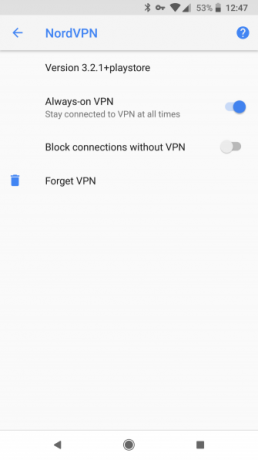
Обсъдихме причини, поради които трябва да използвате VPN 11 причини защо имате нужда от VPN и какво представляваВиртуалните частни мрежи могат да защитят вашата поверителност. Обясняваме какво точно правят и защо трябва да използвате VPN. Прочетете още . Те поддържат сърфирането ви сигурно, особено в обществени мрежи като кафене Wi-Fi. Но те също така закриват вашата дейност от любопитни очи, правейки ги всестранно полезна инвестиция.
Така че не е нужно да отваряте VPN приложението си и да се свързвате всеки път, когато рестартирате телефона си, можете да активирате настройката за постоянно включен VPN на Android. Това прави точно това, което звучи - ще го намерите Настройки> Мрежа и Интернет> VPN. Докоснете зъбното колело до вашата VPN и не забравяйте да превключвате Винаги включен VPN плъзгач. Можете дори да изберете да Блокирайте връзки без VPN, което ви пречи да излизате онлайн без него.
Ако все още не сте се регистрирали за VPN, вижте нашия списък от най-добрите VPN за Android 5-те най-добри VPN за AndroidИмате нужда от VPN за устройството си с Android? Ето най-добрите VPN за Android и как да започнете с тях. Прочетете още . Повечето VPN имат настройка за автоматично свързване и в своите приложения.
7. Не нарушавайте графика
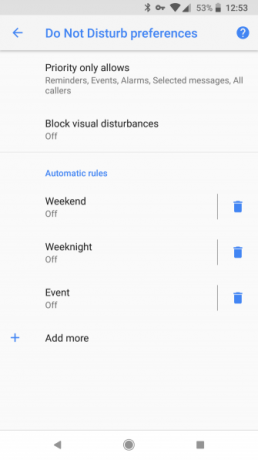
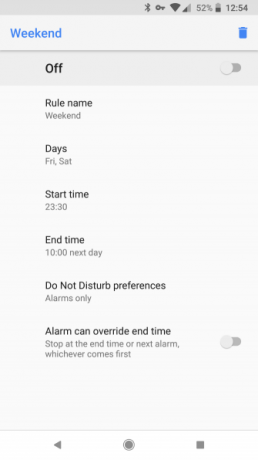
Режимът на Android не безпокойте ви позволява да заглушите входящите сигнали, за да можете да се съсредоточите. Независимо дали това е, когато сте задълбочени в работата, на среща или просто искате да се свържете отново, това е важен инструмент за намаляване на разсейващите известия Как да намалите разсейващите известия на AndroidИзвестията наистина могат да влязат в начина на живот - ето как да подредим необходимото от досадните. Прочетете още .
Можете да го активирате по желание, но ако използвате Не смущавайте по едно и също време всеки ден, трябва да настроите график, така че да се стартира автоматично. отворено Настройки> Звук> Не нарушавайте предпочитанията за да намерите тези опции. В горната част можете да промените няколко опции за това как работи Не безпокойте.
По-долу ще намерите Автоматични правила. Вашият телефон включва няколко шаблона, за да започнете, така че можете да ги модифицирате или да създадете свой собствен. Те ви позволяват да изберете в кои дни трябва да работи режимът, по кои моменти и през какви известия. Ако създадете събитие график, дори можете да настроите „Не безпокойте“ за събития в календара си.
По-модерни начини за автоматизиране на Android
Обсъдихме седем основни настройки, които можете да активирате в Android за удобна автоматизация. Но ако искате да отидете по-далеч, ще намерите различни приложения и услуги.
IFTTT е любимата услуга на мрежата за свързване на каквото и да е друго. С приложението за Android можете да създавате аплети, които автоматично заглушават телефона ви в определени моменти, да се променят вашия тапет за изображения на НАСА, освен запишете известия, които получавате в електронна таблица, и всичко друго, което можете представи си. Проверка нашето крайно ръководство за IFTTT The Ultimate IFTTT Guide: Използвайте най-мощния инструмент в мрежата като професионалистАко това тогава това, известно също като IFTTT, е безплатна уеб базирана услуга, за да накарате вашите приложения и устройства да работят заедно. Не сте сигурни как да изградите своя аплет? Следвайте заедно с това ръководство. Прочетете още за да започнете.
Ако се интересувате повече от автоматизиране на функциите на устройството си вместо уеб приложения, Tasker е дългогодишен фаворит. За съжаление, много от неговите функции изискват вкоренено устройство, а потребителският интерфейс е доста объркан. Това е фантастичен вариант за потребителите на захранване, но препоръчваме ви да опитате първо MacroDroid Лесният, без корен начин за автоматизиране на Android без задачаНаучаването да автоматизирате устройството си с Android честно ще промени начина, по който го използвате, и това приложение е мъртво просто. Прочетете още .
MacroDroid е всичко, което Tasker не е. Той има много по-чист и приятен интерфейс и не се нуждае от root достъп до повечето му функции. Това обаче не означава, че е ограничен. Приятен съветник за първи път и лесни за разбиране икони крият много сила, в която можете да се потопите, ако желаете.
Как автоматизирате Android?
Сега знаете най-добрите настройки, за да оставите устройството си с Android да се справи сама, без да се налага да вършите никаква работа. По-малко време в менютата означава, че имате свободата да намирате нови приложения, да се наслаждавате на стари любими или да правите нещо далеч от телефона си.
За да направите телефона си с Android още по-гладък, разгледайте приложения, които решават обичайните Android досади Решете 10 големи проблеми с Android и досади с тези приложенияРаздразнен от телефона ви с Android? Вижте тези страхотни приложения, които решават често срещани проблеми и фрустрации с Android. Прочетете още .
Бен е заместник-редактор и мениджър на спонсорирани публикации в MakeUseOf. Той притежава B.S. в компютърни информационни системи от Гроув Сити Колидж, където завършва Cum Laude и с отличие в специалността си. Той обича да помага на другите и страстно се отнася към видеоигрите като медия.


